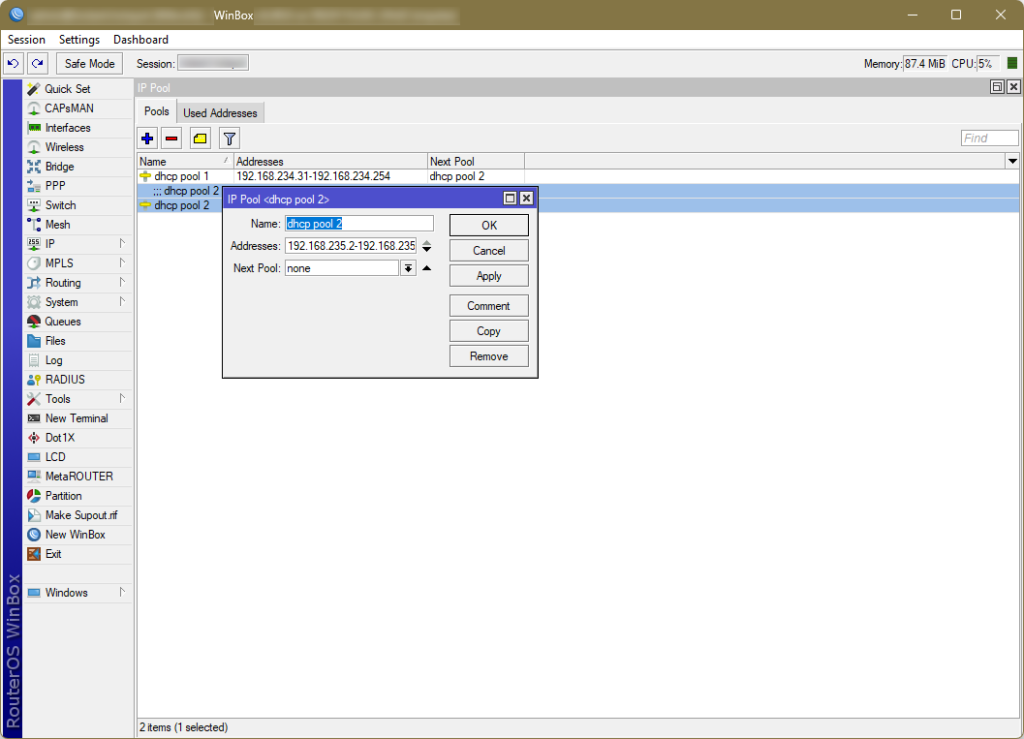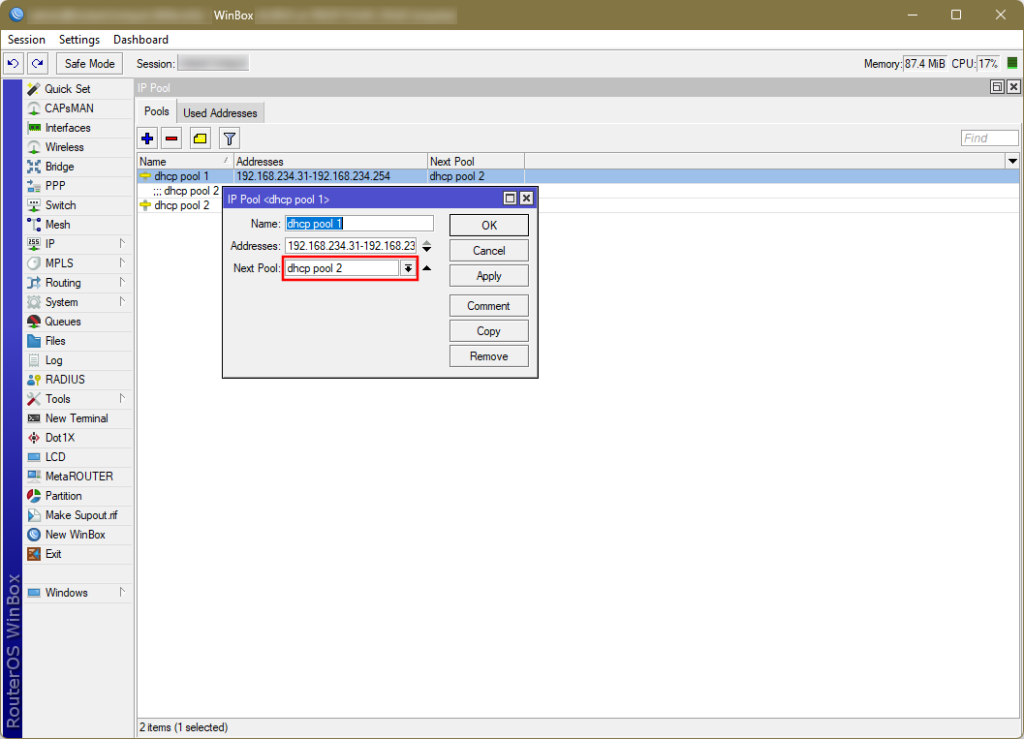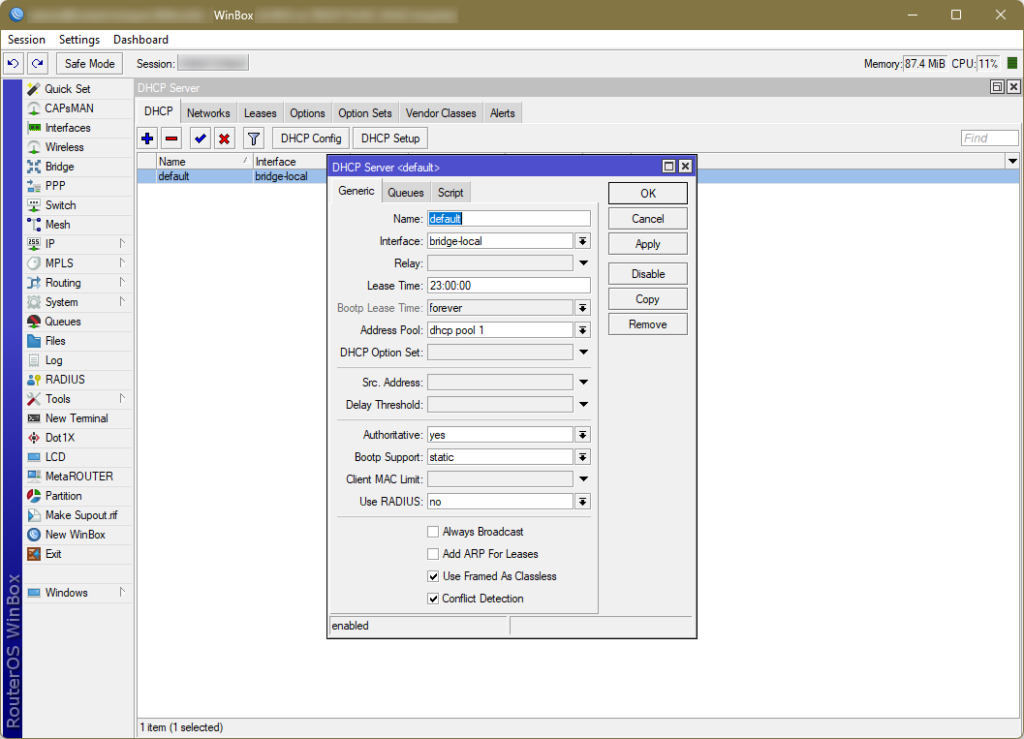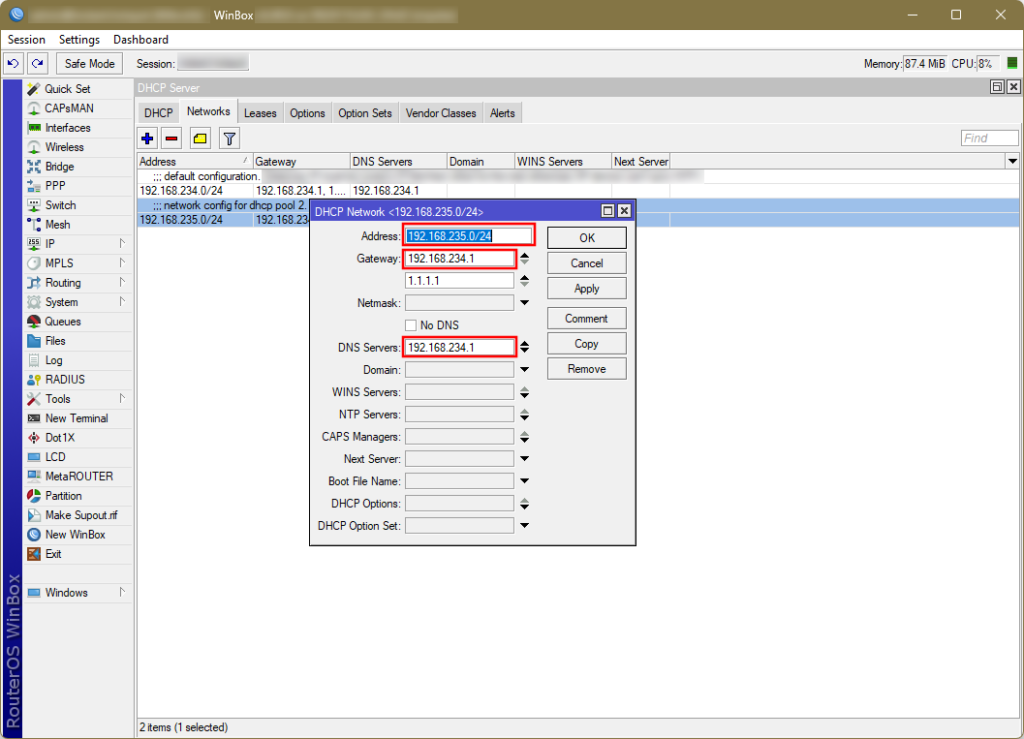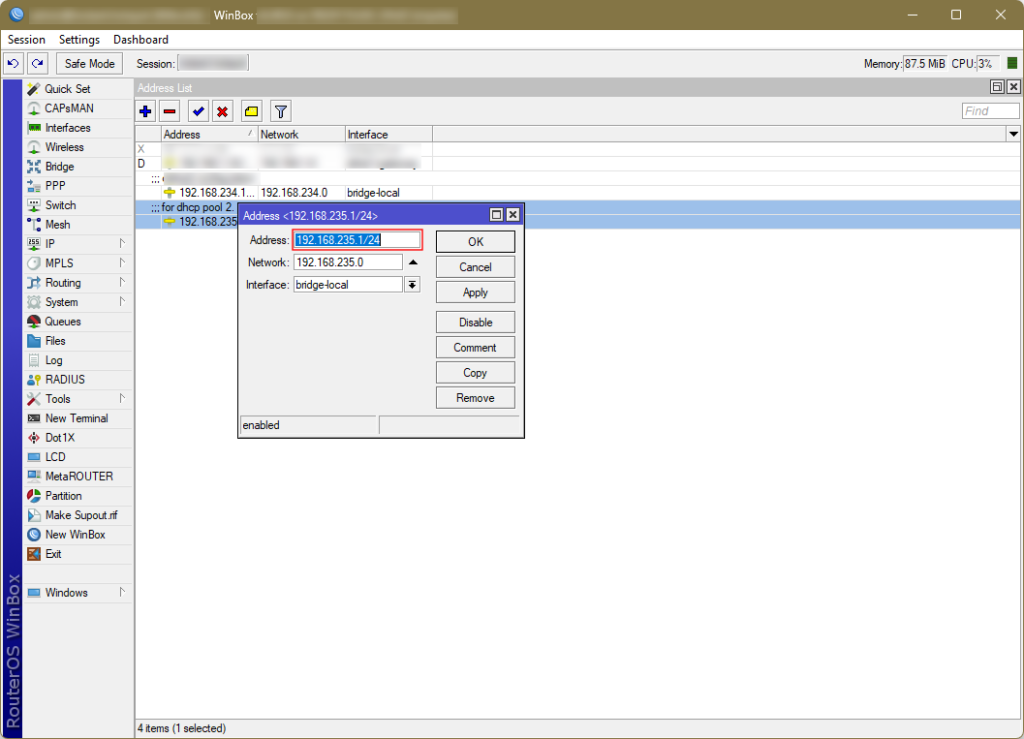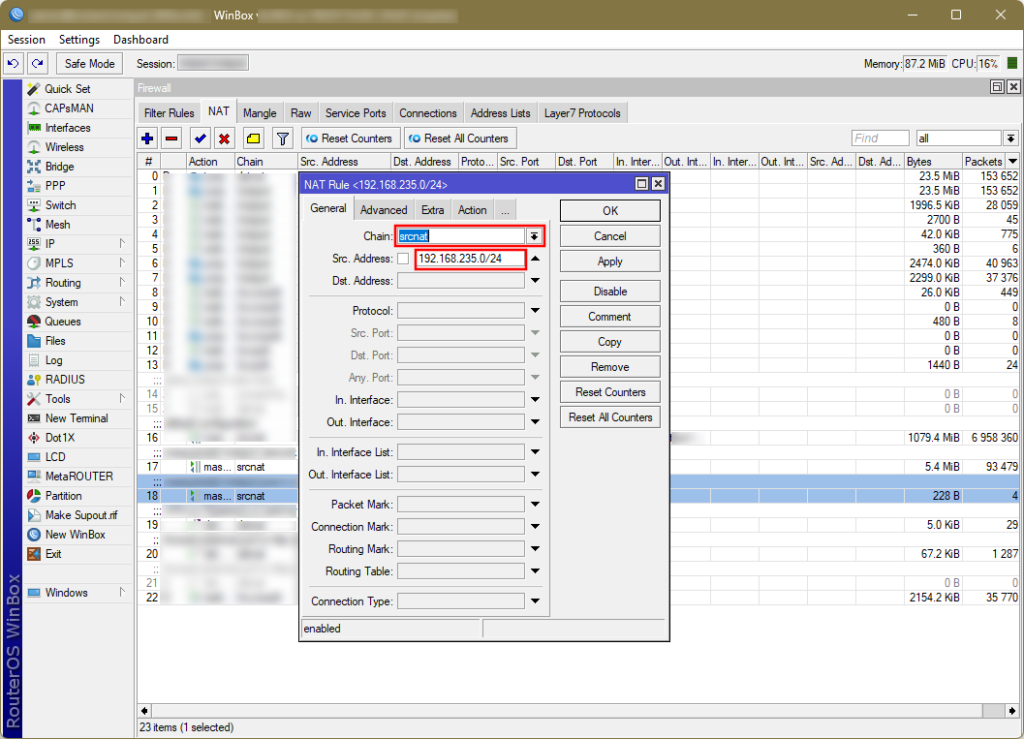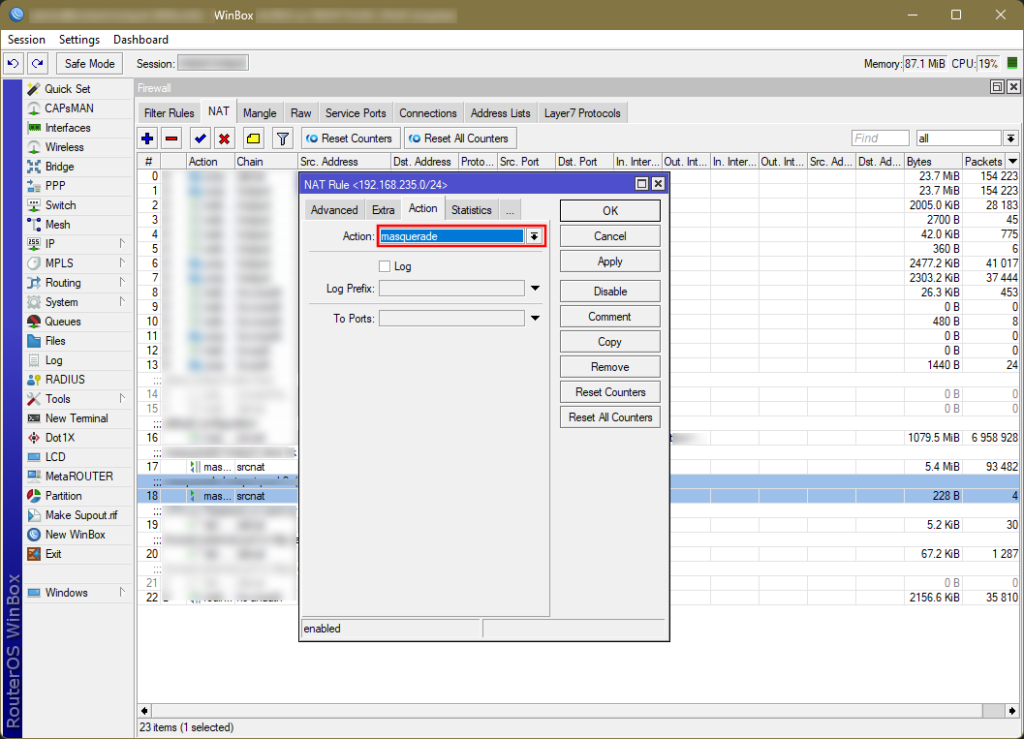หากอุปกรณ์เน็ตเวิร์คของคุณมีปัญหา IP address ไม่พอใช้ ทางแก้ไขมีหลายวิธี เช่น กำหนดขอบเขต IP ให้กว้างขึ้น, ใช้ VLAN, หรือใช้ DHCP pool. การกำหนดขอบเขต IP ให้กว้างขึ้นเช่น จากเดิมเราสำรองไว้ที่ 192.168.234.1/24 ก็จะได้หมายเลข IP ตั้งแต่ 192.168.234.1 - 192.168.234.254 แต่ถ้ากำหนดเป็น /23 ก็จะได้ 192.168.234.1 - 192.168.235.254.
แต่ถ้าในกรณีที่เรานำชุด IP 192.168.235.x ไปใช้ในส่วนอื่นแล้วล่ะ? ทางเลือกก็จะลดลงมาเหลือแค่ใช้ VLAN กับ DHCP pool. ตัวเลือก DHCP pool เป็นตัวเลือกที่ทำได้ง่ายที่สุดและจะอธิบายวิธีทำในบทความนี้.
วิธีทำ
เปิด Winbox หรือเรียกเข้าหน้าผู้ดูแลของ Mikrotik ผ่านเว็บเบราเซอร์. บทความนี้จะเว้นวิธีทำ DHCP server หลักหรืออันแรก ซึ่งสมมุติว่าคุณผู้อ่านมีอยู่แล้ว และมันก็ทำได้ง่ายมาก จึงจะขอเว้นไว้ ณ ที่นี้.
เพิ่ม DHCP pool
ไปที่เมนู IP > Pool
กด Add
Name: กรอกชื่อให้สื่อความหมายที่สุด เช่น dhcp pool 2.
Addresses: กรอกหมายเลข IP address ที่จะเพิ่ม ในตัวอย่างจะขอใช้วง 192.168.235.x ซึ่งผู้อ่านสามารถเลือกเปลี่ยนเป็นหมายเลขอื่นที่ไม่ต้องไล่ตามลำดับก็ได้.
กด OK
แก้ไข DHCP pool หลักหรืออันแรก.
กดแก้ไขรายการ Pool ของ DHCP หลักที่มีอยู่ก่อนแล้ว.
Next Pool: เลือกชื่อที่ระบุไว้ในขั้นตอนก่อน ตามตัวอย่างคือ dhcp pool 2.
กด OK
ตรวจ DHCP Server
ไปที่เมนู IP > DHCP Server
ในขั้นตอนนี้กดเพื่อตรวจดูว่า DHCP Server หลักมีค่าถูกต้องหรือไม่เท่านั้น เราจะไม่เพิ่มอะไรในนี้. จากตัวอย่างจะเป็นการใช้งาน dhcp pool 1 ซึ่งถือว่าถูกต้องแล้ว เพราะ pool ที่ 2 จะเป็นตัวเสริมของ pool ที่ 1 ดังนั้นจึงไม่ต้องกำหนดอะไรที่นี่.
เพิ่ม DHCP Networks
จากเมนู IP > DHCP Server
ไปที่แท็บ Networks
กด Add
Address: กรอกชุดกลุ่ม IP สำหรับ Pool ใหม่ให้ถูกต้อง, ตามตัวอย่างจะใช้กลุ่ม 192.168.235.0/24 ซึ่งคุณผู้อ่านควรกรอกให้ตรงตามขั้นตอนการเพิ่ม DHCP Pool.
Gateway: ให้กรอกหมายเลข IP หลักที่ router ใช้งาน. ตัวอย่างจะใช้ 192.168.234.1 เป็นรายการแรก ส่วนหมายเลข 1.1.1.1 เป็นของ Cloudflare. หากกรอกหมายเลขอื่นที่ไม่ใช่ IP หลักของ router ขึ้นก่อน ในบางอุปกรณ์จะมีปัญหา เช่น ตัวมันเองไม่สามารถ update NTP ได้ เป็นต้น.
DNS Servers: ให้กรอกหมายเลข IP สำหรับทำหน้าที่ DNS บนเครือข่ายภายใน. ตามตัวอย่างจะใช้หมายเลขเดียวกับตัว router คือ 192.168.234.1.
กด OK
เพิ่มหมายเลข IP
ไปที่เมนู IP > Address List
Address: กรอกเลข IP กลุ่มใหม่ที่จะใช้ ในตัวอย่างจะใช้ 192.168.235.1/24.
Network: หากเว้นไว้ปล่อยว่าง ระบบจะกรอกให้เอง
กด OK
เพิ่ม NAT ใน Firewall
ขั้นตอนนี้จะทำเพื่อให้หมายเลข IP กลุ่มนั้นๆที่ระบุ สามารถเรียกออก Internet ได้.
ไปที่เมนู IP > Firewall
คลิกที่แท็บ NAT
กด Add
Chain: srcnat
Src. Address: 192.168.235.0/24 หรือหากคุณใช้หมายเลข IP อื่นก็กรอกให้ตรง.
คลิกที่แท็บ Action
Action: masquerade
กด OK
เป็นอันเสร็จสิ้นกระบวนการทั้งหมด.